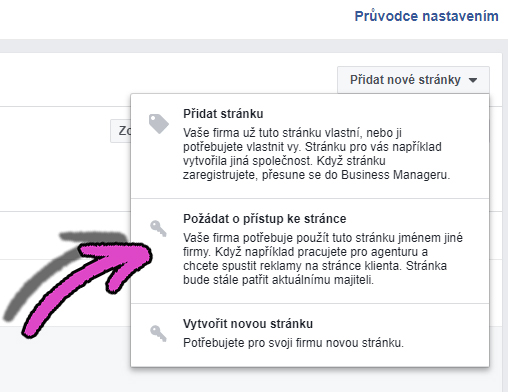Sociální síť Facebook asi není zapotřebí představovat. To, že existuje tato největší sociální síť na světě, se ke každému z nás asi již doneslo. Řada z nás má také na této sociální síti svůj osobní profil. Pokud máte eshop, tak máte na facebooku s největší pravděpodobností založené tzv. facebook page (facebookovou stránku), kde vystupujete jménem svého eshopu. Ale Facebook toho nabízí mnohem více.
Toto je například facebooková stránka našeho systému na tvorbu eshopů Webareal.

Pokud byste facebookovou stránku ještě neměli a chtěli si ji založit, tak se můžete podívat na náš návod včetně založení facebook obchodu, který poskytuje facebook zdarma. Vše v našem novém marketingovém eshop kurzu:
https://www.webareal.cz/eshop-kurz.html#facebook
Ale pojďme již k Facebook Business Manageru. Facebook Business Manager je dobrá věc, ale je zapotřebí vědět, co přesně dělá.
K čemu slouží? Jsou zde dvě základní funkce:
a) používají ho marketingové agentury, které se starají o facebookové stránky a reklamu na facebooku pro více svých klientů (mohou spravovat více účtů pro reklamu nebo více facebook stránek v jednom účtu),
b) pokud chceme pracovat na Facebooku s našimi produkty z eshopu, tak Facebook Manager potřebujeme k nahrání produktů na Facebook.
Moje první zkušenost s Facebook Managerem byla ta, že jsem měl pod jedním svým soukromým profilem založeno více facebookových stránek. Na níže uvedeném obrázku jsou to stránky Kidstyles a FajnStreet.

Nyní jsem objevil, že existuje Facebook Manager, tak jsem ho chtěl vyzkoušet. Šel jsem na tuto adresu, kde se Facebook Manager zakládá:
https://business.facebook.com/
Tam uvidíte takovouto stránku, kde jsem klikl na Vytvořit účet.

Chtělo to po mě přihlášení, tak jsem zadal své přihlašovací údaje k soukromému profilu na Facebooku a klikl na přihlásit se.

Nyní to bylo trochu matoucí, protože jsem byl opět na přihlašovací stránce do Facebook Manageru. Jen s tím rozdílem, že nahoře byla lišta, která mi signalizovala, že jsem přihlášený. Nyní bylo opět zapotřebí kliknout na Vytvořit účet.
V dalším kroku bylo zapotřebí zadat název společnosti. Můžete si zadat jakýkoli název. Nejlépe uděláte, pokud se zadá reálný název – např. název eshopu. Nesmíte ale používat speciální znaky – např. diakritiku.

V dalším kroku se již vyplnilo jméno automaticky, ale ještě je zapotřebí zadat email, kam vám budou chodit upozornění, které se týkají vašeho nového účtu ve Facebook Manageru.

A konečně. Dostal jsem se do administrace Facebook Business Manageru.

Nyní je možné přes Facebook Manager spravovat všechny své stránky. Stačí kliknout na ikonu vlaječky v pravém horním rohu a zvolit Přejít na nastavení.

V následujícím kroku klikneme na Přidat nové stránky. Je několik možností – 1) Přidáváme stránku, kterou již vlastníme, 2) Chceme požádat o přístup ke stránce, u které nejsme správce (např. pokud se chceme starat o stránky někomu jinému), 3) vytvoříme zcela novou stránku. Já zvolil první možnost, protože jsme měl již dvě stránky vytvořené.

V další části jsem zadal název první stránky. Na začátku jsme si ukazovali, že se jednalo o stránky Kidstyles a Fajn Street.
Následně jsem klik na Přidat stránku.
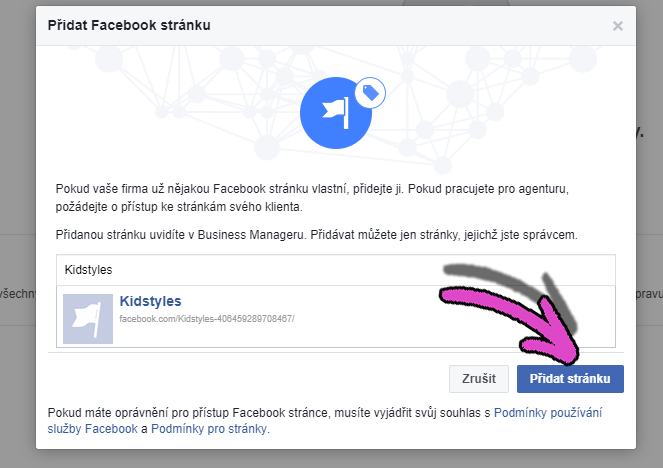 Objevilo se upozornění, že jsem již správcem dané stránky (protože jsme ji sám vytvářel) a proto moji žádost o přidání do Facebook Manageru schválili automaticky. Jinak řečeno, je to z toho důvodu, že Facebook stránka byla vytvořena pod stejným emailem, pod kterým byl založený Facebook Manager.
Objevilo se upozornění, že jsem již správcem dané stránky (protože jsme ji sám vytvářel) a proto moji žádost o přidání do Facebook Manageru schválili automaticky. Jinak řečeno, je to z toho důvodu, že Facebook stránka byla vytvořena pod stejným emailem, pod kterým byl založený Facebook Manager.
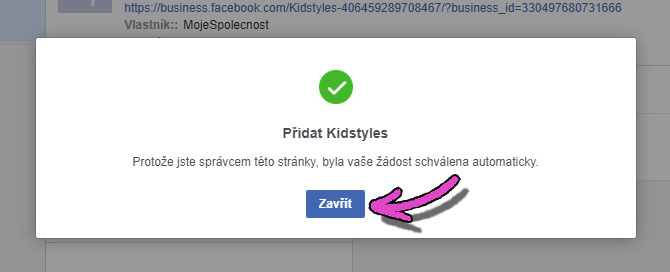
Nyní vidím ve svém Facebook Manageru první stránku.

Následně jsem si přidal ještě i svou druhou stránku. Klikl jsem v pravém horním rohu na Přidat nové stránky.
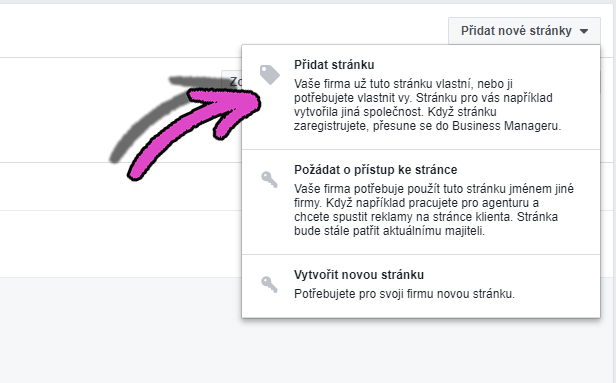
Opět vše probíhalo stejným způsobem. Stačilo napsat název stránky a kliknout na políčko Přidat stránku.

Nyní jsem měl přidané obě dvě stránky – FajnStreet i Kidstyles.
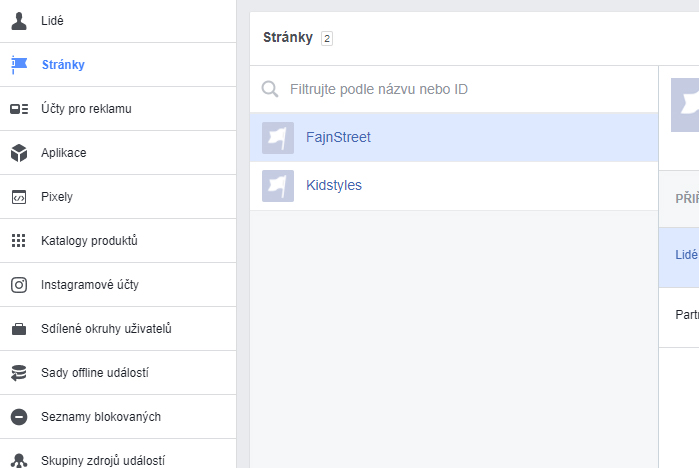
Pokud bych ale nyní šel do svého soukromého profilu – běžným způsobem bych se přihlásil na stránce facebook.com, tak už jsem neměl v možnostech své dvě stránky, ale odkaz na svůj nový účet ve Facebook Manageru. Vidíme, že odkaz na následujícím obrázku se jmenuje MojeSpolecnost. Je to název Facebook Manageru, který jsme zadávali, když jsme Manager vytvářeli.
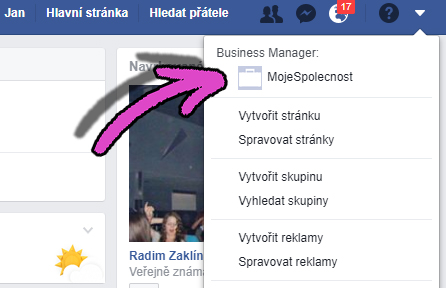
Po kliknutí se dostávám do Facebook Manageru. Zde stačí kliknout na jednu ze stránek a dostávám se tak na danou stránku.
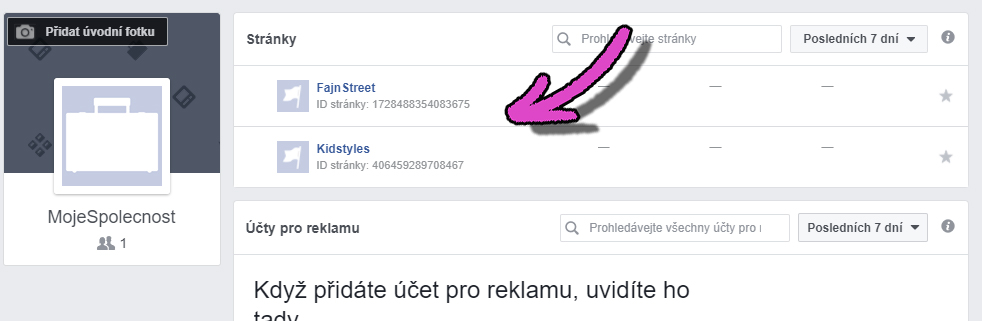
Nějakou dobu jsem si říkal, jestli to nebyla chyba si takto přidat stránky do Facebook Manageru, protože jsem se musel na facebook stránky dostávat právě přes kliknutí na MojeSpolecnost – tedy přes Facebook Manager. Časem jsem si na to ale zvykl a nyní mi to už vůbec nevadí, ale kdybyste chtěli využívat vaše produkty z eshopu na Facebooku, tak je možné to udělat ještě jinak.
Prostě si založíte Facebook Manager na jiný účet než pod kterým jste si zakládali facebook stránky. Následně z Facebook Manageru požádáte o připojení Facebook stránky. Jinak řečeno, pokud máte profil na Facebooku pod emailem david.setek@bohemiasoft.com, tak si Facebook Manager založíte pod jiným emailem např. david@gmail.com. Z Facebook Manageru poté požádáte o připojení stránky, která je založena pod david.setek@bohemiasoft.com. Tím se budete z emailu david@gmail.com stále dostávat na svou Facebook stránku běžným způsobem a nic se nezmění.
Pokud se takto rozhodnete propojení udělat, tak postup bude následující. Přihlásíme se opět do Facebook Manageru na adrese https://business.facebook.com. Po přihlášení klikneme v pravém horním rohu na ikonu ozubeného kolečka a tím se dostáváme do nastavení.
Vlevo klikneme na Stránky.
V pravém horním rohu nyní klikneme na Přidat nové stránky. Zvolíme možnost Požádat o přístup ke stránce.
Zde opět zadáte název stránky, kterou chcete propojit.
Dále vyberete roli, kterou na stránce potřebujete. Role jsou řazeny hierarchicky. To znamená, že pokud zaškrtnete např. nejvyšší roli Správce stránky, tak se zaškrtnout i zbývající role.
Dole kliknete na Požádat o přístup.
Nyní se objeví zpráva, že byla majiteli stránky odeslána žádost, aby schválil váš přístup ke stránce.
Pokud má majitel stránky (který musí žádost schválit) také Facebook Manager, tak oznámení uvidí nahoře na liště v nastavení (po kliknutí na ikonu ozubeného kolečka).
Zde může vaši žádost odsouhlasit kliknutím na Přijmout žádost.
Pokud Facebook Manager nepoužívá, tak se ohlášení objeví klasicky na jeho soukromém profilu jako každé jiná hlášení z Facebooku.
Stačí na hlášení kliknout.
Tím se majitel stránky dostává do nastavení Rolí na své Facebook stránce a může kliknout na Odpovědět na žádost.
Zde odklikne, že dává firmě (resp. vašemu Facebook Manageru) přístup ke své stránce.
Doufám, že pro vás byl postup srozumitelný a že vám přinesl nějaké nové informace. Pokud budete mít k článku dotaz, tak mi neváhejte napsat na david.setek@bohemiasoft.com.
Dále pro vás připravujeme článek o tom, jak nahrát produkty do Facebook Manageru a jak je připojit ke svým příspěvkům – tuto možnost poskytuje Facebook zcela zdarma. Ale abychom tuto možnost mohli využít, tak je zapotřebí mít Facebook Manager založený a propojený se svou Facebook stránkou.
David z Webarealu
Může vás zajímat

Nová funkce: Wishlist – Ukládejte si oblíbené produkty na později
bohemiasoft - Čvc 02, 2025Víme, že rozhodování není vždy okamžité. Zákazník si prohlíží produkty, něco ho zaujme, ale ještě není rozhodnutý. A právě pro…

Recenze zákazníků: Klíč k důvěře, vyšším prodejům i nižším nákladům na reklamu
Pavel Bechyně - Čvc 01, 2025Proč by měl každý e-shop aktivně sbírat recenze? V dnešní digitální době nestačí mít jen hezký web a kvalitní produkt.…

Vylepšujeme Webareal – Dejte nám vědět, co byste chtěli změnit!
bohemiasoft - Čvn 27, 2025Možná jste si již všimli, že jsme přidali nové tlačítko „Vylepšujeme WA“, které naleznete v horní liště vaší administrace. Jeho účel…